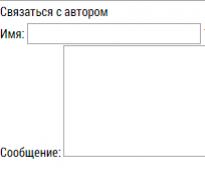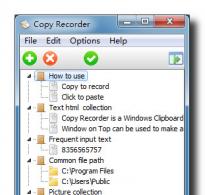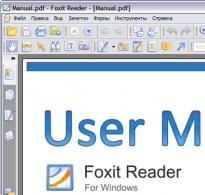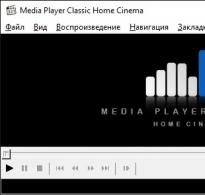Безкоштовна програма для роботи з буфером обміну. Відвідувачі, які перебувають у групі Гості, не можуть залишати коментарі до цієї публікації Завантажити буфер обміну кращі програми
Буфер обміну Windows служить для тимчасового зберігання різного роду скопійованої інформації, будь то фрагмент тексту, зображення або файл. У нього міститься лише один скопійований об'єкт, при повторному копіюванні попередній видаляється. Це зроблено для того, щоб при частому копіюванні не заповнити весь дисковий простір. Адже, залежно від того, наскільки великий фрагмент копіюється, під нього виділяється відповідний дисковий простір. Зрозуміло, що при частому копіюванні цей простір швидко висохне.
Але при роботі з документами та копіюванні різних ділянок тексту іноді корисно мати можливість копіювати в буфер обмінукілька об'єктів, у своїй хотілося мати можливість вибирати їх. Така можливість реалізована у популярному текстовому редакторі Microsoft Word. Однак і її реалізація далека від ідеалу. Справа в тому, що буфер Word обмежений кількістю копійованих об'єктів і підходить для зберігання об'єктів, що підтримуються ним (текст, зображення). Також під час роботи з іншими додатками та текстовими редакторами вставити в них можна лише останній скопійований об'єкт.
Проте, буфер обміну Microsoft Office значно полегшує роботу, причому розробники постаралися, щоб буфер обмінубув доступний у ряду офісних програм. Так, наприклад, скопіювавши кілька фрагментів тексту Word, ви зможете вставити їх у таблицю Excel. Для того, щоб скористатися розширеним буфером обмінуофісу достатньо під час роботи з документом (наприклад, у Word) відкрити довідку, яка з'явиться праворуч. Клікнувши мишкою за написом « Довідка Word«, з'явиться список доступних розділів. Знайдіть розділ « Буфер обміну і натисніть на нього. Також можете просто натиснути клавіші Ctrl+C+C(Двічі клікнувши по клавіші « З» із затиснутим « Ctrl«). Тепер при кожному копіюванні у правому вікні відображатимуться скопійовані фрагменти, двічі клікнувши по яких ви вставите їх у текст. Для вставлення об'єкта в іншому офісному додатку також відкрийте розділ « Буфер обміну » і виберіть потрібний об'єкт.
На щастя, розширити буфер обміну Windowsможна і для всіх використовуваних програм. Для цього розроблено велику кількість невеликих утиліт, більшість з яких поширюються абсолютно безкоштовно і мають мінімальний розмір. До таких програм належать Clipboard Recorder, CLCL, ClipMate та інші.
Clipboard Recorder

Clipboard Recorde
Програма Clipboard Recorder дозволяє значно розширити можливості буфера обміну при роботі в офісних додатках. Як і більшість подібних утиліт, Clipboard Recorder після запуску матиме значок у системному треї. При цьому програма запам'ятовуватиме всі скопійовані об'єкти, і поміщатиме їх у свій перелік (Floating List). Достатньо натиснути на будь-який скопійований об'єкт, щоб зробити його вставку в текст. Утиліта вміє зберігати форматування скопійованого фрагмента тексту, також дозволяє копіювати зображення та інші типи даних. Типи даних програми, що підтримуються, можна переглянути в її налаштуваннях (Optons). До того ж всі скопійовані в буфер обмінудані можна надсилати по локальній мережі іншому комп'ютеру. Недолік утиліти Clipboard Recorder, як і стандартного буфера обміну Microsoft Office, є можливість роботи з файлами і папками.
CLCL

Інша утиліта CLCL дозволяє максимально використовувати буфер обміну, як в офісних програмах, так і в будь-яких інших програмах і файлових менеджерах. Програма поміщає у системний трей свій значок і під час роботи слідкує за буфером обміну. Дані, що копіюються, кешуються програмою і запам'ятовуються. Достатньо викликати вікно програми за допомогою клавіш. Alt+C, щоб переглянути список усіх скопійованих об'єктів. При цьому для зображень відображаються невеликі ескізи, що набагато наочніше за «сухі» імена. Розробники наділили утиліту широким функціоналом. Наприклад, використання фільтра додатків дозволить виключити додавання в буфер обмінуданих із заданих програм або змінити для них поєднання клавіш та інше. Також користувачів потішить російський інтерфейс програми.
Програма «Запис у буфер обміну» для копіювання рядків, що часто використовуються, в буфер обміну одним кліком лівої кнопки миші. Завантажити безкоштовно.
Опис програми
Програма «Запис до буфера обміну» призначена для прискорення копіювання в буфер обміну та вставки з нього часто використовуваних фрагментів тексту при заповненні різних форм, документів, листів, розсилок. Перед використанням програми необхідно скласти рядковий список постійної інформації для копіювання.
Автор програми «Запис до буфера обміну» використав її для заповнення договорів поставки та інших документів в електронному вигляді. До основного списку для копіювання та вставки з буфера обміну входили реквізити підприємства: ІПН, ОГРН, поштова адреса, контактні телефони, банківські реквізити, посади та прізвища відповідальних осіб.
Цю програму можна використовувати для зберігання інформації, яку іноді доводиться копіювати та кудись вставляти. Не можна в програмі «Запис у буфер обміну» зберігати секретну інформацію, для якої слід використовувати паперові носії або спеціалізовані , щоб вона не була доступною зловмисникам, які проникли на ваш комп'ютер. До такої інформації належать логіни та паролі для входу в онлайн-банки, поштові скриньки, інтернет-магазини, різноманітні онлайн-сервіси.
Робота з програмою
Завантажте архів із програмою «Запис у буфер обміну» за посиланням нижче та розпакуйте його. У папці з програмою містяться два файли: "Запис у буфер обміну.exe" та "spisok". У файлі "spisok" будуть зберігатися додані фрагменти тексту.
Запустіть програму подвійним кліком по файлу «Запис до буфера обміну.exe», відкриється головне вікно:
Інтерфейс програми "Запис у буфер обміну". Кнопка із зірочкою праворуч відкриває вікно редагування та додавання рядків.
Наприклад, три рядки заповнені. Натисніть кнопку зі зірочкою праворуч, яка відкриває вікно редагування та додавання рядків. Видаліть фрагменти тексту, заповнені для прикладу, потім впишіть або скопіюйте та вставте свої. Натисніть кнопку «OK»: зміни будуть внесені у файл «spisok» та відображені у головному вікні програми. Для перевірки працездатності програми і чи повністю вмістився в комірку доданий текст, клікніть один раз по рядку, що перевіряється лівою кнопкою миші і вставте з буфера обміну скопійований запис в будь-який текстовий документ.
Головне вікно програми «Запис у буфер обміну» можна розгорнути на весь екран, так само як і вікно редагування та додавання нових рядків, щоб переглянути довгі фрагменти тексту повністю. Смуга горизонтального прокручування є тільки у вікна редагування, тому дуже довгі рядки можна переглянути повністю тільки в ньому.
Назви папок, вилучених із архіву, можна перейменовувати. Обов'язкова умова: файли "Запис у буфер обміну.exe" та "spisok" повинні знаходитися в одній папці.
Посилання для скачування
Скачати безкоштовно програму «Запис у буфер обміну»:
Для Windows XP - Windows 7 (підійде і до Windows 8 - Windows 10, але потрібно завантажити Microsoft .NET Framework 3.5 з пакетом оновлень 1 (SP1), якщо він не встановлений).
Для Windows 8 – Windows 10 (підійде і до Windows 7, якщо встановлено Microsoft .NET Framework 4.5).
Пишу програми для себе, не є довіреним видавцем, тому деякі браузери та антивіруси можуть попереджати про небезпеку перед завантаженням. Програми упаковані в звичайні архіви.zip (не саморозпаковуються). Якщо сумніваєтеся, перевірте завантажений архів перед розпакуванням антивірусом. Я використовую Kaspersky Internet Security, який підтверджує, що загроз немає.
Буфер обміну є універсальним інструментом для обміну даними між додатками, який здійснюється шляхом копіювання інформації в одному додатку та вставлення її в іншому. Однак стандартний буфер обміну Windows дозволяє зберігати лише один фрагмент даних, оскільки будь-яке подальше занесення інформації до буфера веде до затирання того, що знаходилося там раніше. У результаті відновити з буфера обміну один із попередніх текстових фрагментів вже не вдасться, тому для вставки його в документ доведеться повторно звертатися до джерела, що уповільнить підготовку документа. Разом з тим, зовсім нескладно розширити можливості використання поміщеної в буфер обміну інформації, «навчивши» Windows пам'ятати більше одного фрагмента даних. Для цього достатньо скористатися буфером обміну Microsoft Office (дозволяє зберігати 24 блоки інформації) або встановити спеціальний менеджер буфера обміну. Знайомству з подібними менеджерами і присвячено цю статтю.
Утиліт, що дозволяють відновлювати з буфера обміну безліч занесених до нього текстових та графічних даних, сьогодні на ринку представлено чимало. Можливості частини з них обмежені роботою лише з текстовою інформацією (такі рішення ми не розглядатимемо), інші вміють відновлювати і текст (нерідко навіть із форматуванням), і зображення, треті можуть запам'ятовувати ще й імена скопійованих файлів та папок (див. таблицю). Всі подібні рішення можуть зберігати величезну кількість фрагментів, які в той чи інший спосіб можна швидко вставляти в документи. А для роботи з ними не потрібно ніяких додаткових дій, оскільки менеджери буфера обміну автоматично фіксують всю інформацію, що потрапляє в буфер. Деякі з менеджерів буфера обміну за бажання можна використовувати як повноцінні сховищ різноманітної інформації, розсортованої (залежно від призначення) за окремими колекціями.
Обираємо менеджер буфера обміну
Менеджери буфера обміну суттєво спрощують та прискорюють діяльність усіх, кому доводиться багато працювати з текстами (наприклад, редакторів, верстальників, журналістів тощо), а також багатьох інших користувачів, яким необхідно вводити великі обсяги однотипної інформації, наприклад, заповнюючи бази даних , таблиць Excel тощо. Першим розумніше буде звернути увагу на платні продукти, серед яких найбільшу функціональність має ClipMate, або зупинитися на менш функціональній, зате простіший в освоєнні програмі Global Clipboard. Інші розглянуті рішення (Spartan Multi Clipboard і Clipboard Box) менш кращі, хоча на їхню користь (проти Global Clipboard) свідчить наявність можливості пошуку текстових фрагментів за ключовими словами. З безкоштовних утиліт максимальними можливостями та зручністю роботи, на нашу думку, відрізняється Ditto, яка дозволяє безпосередньо перетягувати потрібний блок інформації прямо до документа. Тим же користувачам, які в силу характеру своєю діяльністю часто змушені вводити текст, що повторюється (наприклад, імена вендорів або постачальників при заповненні баз даних і т.п.), достатньо обзавестися безкоштовною утилітою, наприклад Ditto або CLCL, або платною Clipboard Box. Використовуючи будь-яку з названих програм, можна скласти невелику базу даних текстових фрагментів, що часто використовуються, зберегти її, а потім відключити збір даних в налаштуваннях програми. Після цього нові дані в базу вже не потраплятимуть, і можна буде швидко вставляти раніше поміщені в неї слова та словосполучення в потрібні поля - по гарячій клавіші (Clipboard Box) або через системний трей (Ditto або CLCL). Це дозволить як прискорити процес введення даних, а й уникнути безлічі неминучих під час введення помилок. До речі, подібна міні-база виявиться зручною для інших користувачів, оскільки в ній можна зберігати, наприклад, шаблони електронних листів або стандартні блоки текстових документів.
Менеджери буфера обміну
ClipMate 7.3
Розробник: Thornsoft Development, Inc.
Розмір дистрибутива: 7,15 Мбайт
Робота під управлінням: Windows 95/98/Me/NT 4/2000/XP/Vista
Спосіб поширення: http://www.thornsoft.com/dist/ClipMate_MultiEurope_7306_194.exe)
Ціна: 34,95 дол.
ClipMate - одне з найбільш багатофункціональних рішень для роботи з буфером обміну Windows, що є зручним інструментом для відновлення будь-якого з тисячі запам'ятаних у буфері текстових та графічних фрагментів, а також імен скопійованих файлів та папок. За замовчуванням програма автоматично захоплює всі дані, що копіюються в буфер, проте спектр запам'ятовується в базі інформації може бути обмежений конкретними типами даних. При запам'ятовуванні фрагмента в базі до нього може автоматично додаватись певний текст (наприклад, дата) відповідно до встановленого шаблону. Усі фрагменти автоматично розміщуються у папці «Вхідні» (Inbox), але для зручності застосування їх нескладно розмістити за конкретними колекціями, кількість яких необмежена. Вікно програми може відображатися у двох режимах: Classic та Explorer. У першому видно лише панель інструментів і назву останнього збереженого фрагмента, а в другому - вся інформація про всі наявні фрагменти та про всі колекції.
Будь-який з розміщених у базі фрагментів може бути переглянутий у збільшеному масштабі та вставлений у робочий документ безліччю способів, включаючи звичайне перетягування (можлива вставка відразу кількох фрагментів одночасно), а також роздрукований та відредагований, причому допустимі не тільки зміна регістру, але й вставка чи видалення конкретних даних, автоматичне очищення тексту від порожніх рядків, символів перекладу рядка та ін., проведення пошуку, перевірка орфографії тощо. Передбачено також склеювання фрагментів у новий фрагмент. При копіюванні в буфер обміну даних із web-сторінок програма запам'ятовує їх адреси та дозволяє надалі швидко завантажувати відповідні сторінки в інтернет-браузері. Для швидкого доступу до потрібного фрагмента передбачено розширений пошук, що дозволяє шукати фрагменти за безліччю параметрів: ключовими словами, колекцією, джерелом, датою розміщення в базі і т.д. У програмі реалізовано також функцію 56-бітного ARC4-шифрування (це дозволяє захищати важливі дані), можливе використання бази великою кількістю користувачів по локальній мережі. Як додатковий функціонал передбачено створення скріншотів, які зберігаються у графічному форматі і при необхідності можуть бути надіслані на вказану електронну адресу.
Global Clipboard 2.2
Розробник: ElasticLogic
Розмір дистрибутива: 1,56 Мбайт
Робота під управлінням: Windows 98/Me/2000/XP/2003
Спосіб поширення: shareware (30-денна демо-версія - http://www.globalclipboard.com/globalclipboard.exe)
Ціна: 19,95 дол., для російськомовних користувачів Allsoft.ru - 300 руб.
Global Clipboard - зручний у роботі менеджер буфера обміну, що дозволяє відновлювати із буфера зображення, тексти (у тому числі з форматуванням) та імена скопійованих файлів та папок. За умовчанням утиліта може зберігати до 20 фрагментів (за бажанням допускається збільшення числа фрагментів, що запам'ятовуються до 1000), проте кількість активних фрагментів (тобто тих, до яких можливий миттєвий доступ) обмежена п'ятьма. Разом з тим при необхідності можна переміщатися між збереженими фрагментами та змінювати їх місцями, що відкриває швидкий доступ до інших блоків інформації, що є в базі.

Будь-який з активних фрагментів може бути переглянутий у збільшеному вигляді, відредагований (для текстових фрагментів допустима зміна регістру, а для графічних - обертання, дзеркальне відображення та інвертування кольорів) та миттєво скопійовано у потрібний документ. По кожному з активних фрагментів надається детальна інформація (кількість рядків, слів та символів у скопійованому тексті, а також розміри зображень та скріншотів). Передбачено розпізнавання однакових фрагментів. Якщо в буфер обміну копіюється текст певного виду (посилання або електронна адреса), то програма може автоматично запустити програму, необхідну для її обробки, - відкрити посилання в інтернет-браузері або створити лист для обміну електронною адресою, що міститься в буфері. Після завершення роботи всі фрагменти автоматично зберігаються, можливе збереження наборів фрагментів для подальшого використання.
Spartan Multi Clipboard 1.63
Розробник: M8 Software
Розмір дистрибутива: 2,83 Мбайт
Робота під управлінням: Windows 95/98/Me/NT/2000/XP/Vista
Спосіб поширення: shareware (демо-версія, що дозволяє відновити 200 фрагментів, - http://dl.filekicker.com/send/file/186905-HTCE/install_spartanhd.exe)
Ціна: 19,99 дол.
Spartan Multi Clipboard – утиліта для керування буфером обміну, що дозволяє відновлювати з нього текстову та графічну інформацію. Вона може зберігати до 150 фрагментів даних, але активними є лише останні 25 (вони відображаються у верхній частині вікна програми), а будь-який з інших може бути вилучений з розділу програми Clipboard шляхом копіювання. Окремі фрагменти для подальшого використання нескладно перенести до конкретних груп (загалом передбачено застосування 20 груп), інформація в яких автоматично зберігається на диску і не перезаписується.

Будь-який з фрагментів, що знаходяться в базі, може бути переглянутий у збільшеному масштабі і вставлений в робочий документ по гарячій клавіші або шляхом проведення звичайної операції копіювання/вставки. При вставці посилань передбачено їхнє швидке відкриття в інтернет-браузері. Прискорити доступ до потрібних фрагментів допоможе пошук за ключовими словами. Реалізовано у програмі та редагування фрагментів. Зокрема, у текстових блоках може бути вставлений чи видалений текст, змінено регістр тощо., а графічні фрагменти нескладно доповнити текстом, графічними примітивами, фоновим зображенням та інших. Разом про те робота з фрагментами у цій програмі, з погляду, організована дещо заплутано, що ускладнює її застосування.
Є безкоштовний спрощений аналог Spartan Multi Clipboard – утиліта 101 Clips (http://www.101clips.com/freeclip.htm; 4,1 Мбайт), можливості якої обмежені запам'ятовуванням останніх 25 фрагментів. Вона менш зручна у використанні, ніж інші згадані в статті безкоштовні менеджери буфера обміну.
Clipboard Box 3.6
Розробник: DreamFly Software
Розмір дистрибутива: 750 Кбайт
Робота під управлінням: Windows 98/NT/Me/2000/XP/2003
Спосіб поширення: shareware (демо-версія на 40 запусків - http://www.dreamflysoft.com/clipboardbox/download/clipboardbox.exe)
Ціна: 19,99 дол.
Clipboard Box – простий та зручний інструмент для роботи з буфером обміну, що нагадує менеджер буфера обміну MS Office. Програма вміє розпізнавати однакові фрагменти та не вносить їх у базу, дозволяє відновлювати до 100 збережених у буфері обміну текстових блоків та зображень.

Будь-який із записаних фрагментів може бути переглянутий у збільшеному вигляді та вставлений у документ по гарячій клавіші або копіюванням з вікна програми. Для швидшого доступу до потрібного фрагмента можна скористатися пошуком. При завершенні роботи утиліта не здійснює автоматичне збереження набору фрагментів, а тому необхідно попередньо провести збереження вручну, клацнувши на кнопці Save All. Крім того, якщо папка для збереження не буде змінена, то при черговому збереженні всі фрагменти, записані на попередній сесії, виявляться перезаписаними.
Ditto 3.15.4
Розробник: Ditto
Розмір дистрибутива: 2,04 Мбайт
Робота під управлінням: Windows 95/98/2000/XP
Спосіб поширення: freeware ()
Ціна:безкоштовно
Ditto - дуже зручна та проста утиліта для роботи з буфером обміну. Вона дозволяє відновлювати до 500 текстових (у тому числі з форматуванням) та графічних блоків інформації. За замовчуванням усі фрагменти розміщуються у загальній зоні, проте за необхідності деякі з них нескладно перемістити до конкретних груп, що прискорює доступ до них надалі.

По кожному з фрагментів видається коротка статистична інформація, і будь-який з них може бути вставлений до документа перетягуванням або шляхом звичайної вставки. Можливе редагування текстових фрагментів, при якому допускається вставка та видалення з них деякої інформації та найпростіше форматування.
Clipdiary 1.4
Розробник: Softvoile
Розмір дистрибутива: 289 Кбайт
Робота під управлінням: Windows (всі версії)
Спосіб поширення: freeware (http://softvoile.com/download/clipdiary_1.4.exe)
Ціна:безкоштовно
Clipdiary - дуже проста та зручна у використанні програма для відновлення раніше скопійованої в буфер обміну текстової (у тому числі з форматуванням) та графічної інформації. Вона вміє розпізнавати однакові фрагменти та дозволяє відновлювати до 200 збережених у буфері обміну текстових блоків та зображень.

Будь-який із записаних фрагментів може бути переглянутий у збільшеному вигляді та вставлений у документ через системний трей або при активуванні його та натисканні комбінації клавіш Ctrl+D або відповідної кнопки у вікні програми.
CLCL 1.1.2
Розробник: Nakashima Tomoaki
Розмір дистрибутива: 145 Кбайт
Робота під управлінням: Windows 95/98/Me/NT 4.0/2000/XP
Спосіб поширення: freeware (http://www.nakka.com/soft/clcl/download/clcl112_rus.zip)
Ціна:безкоштовно
CLCL - проста і не потребує інсталяції утиліта відновлення даних з буфера обміну. Вона зберігає занесені до буфера текстові (без форматування) та графічні фрагменти в журналі, де можуть знаходитися сотні тисяч об'єктів. Утиліта вміє розпізнавати однакові фрагменти, правда, за умови включення відповідної опції в налаштуваннях.

Кожен із фрагментів неважко вставити в документ, вибравши його із системного трею, скопіювавши з вікна програми або скориставшись гарячою клавішею. Передбачені можливості переміщення окремих фрагментів до папок зразків та редагування текстових блоків інформації, при якому допускається введення або видалення деякого тексту.
Щодня спілкуватися з буфером обміну через «копіювати – вставити» не кожному зручно. Іноді потрібна історія дій, повторне використання даних, їх відновлення або вставлення тексту без форматування. Є чимало коштів на полегшення роботи, про них зараз і скажу.
Легкий, швидкий та безкоштовний менеджер буфера обміну. Завдяки цій програмі вам не доведеться багаторазово копіювати одну і ту ж інформацію та файли. Після натискання на гарячу клавішу з'являється вікно програми з усіма даними, які ви коли-небудь копіювали.
Clipdiary я користуюся вже багато років, і це - одна з незамінних утиліт для мене. Навіть зараз, щоб написати цей пост, я кожні півхвилини використовую Clipdiary. А вже за кілька днів після першого знайомства з програмою у мене з'явилася ліцензія на неї.
Маленька утиліта, після встановлення якої ви зможете скопіювати вміст файлів через контекстне меню:

Утиліта підтримує текстові файли у форматі txt та файли зображень у форматах jpg, pcx, png, bmp, tga, gif, tif.
Скріншот можна зробити натисканням Prt Scr, а можна натисканням Prt Scr із програмою . Мені ця утиліта дуже подобається тим, що дозволяє задати дії, які будуть виконані після зняття скріншота.
Я налаштував збереження скріншота на диск, відкриття програми Paint.net і копіювання в буфер обміну. Таким чином, я отримую копію знімка екрана на диску, можу швидко відредагувати його. Якщо редактура не потрібна, я відразу ж її вставляю в пункт призначення.
PhraseExpress
Найпотужніша утиліта для автонабору тексту та виконання різних макросів. Вона дозволяє скоротити час написання текстів.

Сама по собі утиліта може послужити аналогом Clipdiary, так як у неї є така сама функціональність стеження за буфером обміну. Крім цього, ви можете створити велику кількість макросів з використанням буфера. Наприклад, я можу вставити шлях до файлу, залежно від заголовка вікна.
Pushbullet
Кросплатформна утиліта для синхронізації Push-повідомлень між усіма пристроями. Одна з її фішок – синхронізація буфера обміну. Все, що ви скопіювали на одному пристрої, відразу стає доступним на всіх інших.

Punto Switcher
Славиться тим, що вона дозволяє змінювати розкладку клавіатури на льоту. Однак, багато її користувачів добре знайомі з функцією щоденника, в який можна зберігати всі тексти, введені з клавіатури, а також весь буфер обміну. Або можна швидко змінити розкладку тексту в буфері.

TeraCopy

Менеджер копіювання файлів. Програма копіює швидше за стандартного менеджера Windows, плюс в ній вбудована перевірка на цілісність файлів після копіювання. Ще у вас з'являється можливість практично в один клік копіювати файли в папки, що часто використовуються. Для цього просто додайте їх до вибраних.

Tynt
Клавіатурні комбінації Ctrl+C/V/X помітно прискорюють роботу з текстом, зображеннями та іншим контентом, вони, як правило, задіяні частіше за інші поєднання клавіш. Буфер обміну, в якому зберігається вся проміжна інформація, може бути наданий як операційною системою, так і окремими програмами.
Разом з тим досі системні можливості буфера обміну далекі від досконалості. Достатньо перерахувати кілька нарікань. По-перше, у сховище не можна «зазирнути», для цього, як мінімум, потрібно вставити скопійований фрагмент у документ. Другий ключовий момент - неможливо скопіювати кілька фрагментів послідовно для вибіркової вставки. Це обмеження позбавляє користувача можливості вибору, зокрема кількох типів даних.
До переліку легко додати й інші побажання, проте можна піти методом від зворотного та ознайомитись із вже існуючими модифікаціями під час даного огляду. До нього увійшли програми, які доповнюють буфер обміну: ведуть історію (функція моніторингу), надають можливість вибіркової вставки збережених даних. Англійською ця функція називається multiclipboard, російською мовою найближчий аналог - мультибуфер обміну.
Пильну увагу буде приділено таким аспектам, як підтримка кількох буферів обміну, коректна робота з форматами, доступні операції із збереженим вмістом буфера, а також підтримка гарячих клавіш.
Free Clipboard Viewer
На перший погляд, до менеджерів буфера обміну програма не має відношення. Насправді, до цієї категорії Free Clipboard Viewer належить умовно. Виходячи з назви - це переглядач буфера обміну, який дозволяє швидко дізнатися необхідну інформацію про ділянку даних, що зберігається в пам'яті. Історію буфера обміну Free Clipboard Viewer не веде, проте, по інформативній частині ця програма не має рівних в огляді.

Програма для моніторингу, конвертації даних та автозаповнення полів із буфера обміну.
Головне вікно програми є дворівневим списком, в якому зберігаються кліпи буфера обміну. У принципі така система зберігання досить зручна. Користувач може створювати будь-яку кількість категорій з можливістю перетягування кліпів з однієї папки до іншої. Щоправда, глибший рівень вкладеності не передбачено.
Призначення PasteCopy.NET може бути різним: найпростіше, що спадає на думку - створення серії скріншотів. Окремо можна згадати дві допоміжні функції, які легко переплутати – автозаповнення та автовставка із буфера. Перша служить для автоматичного додавання даних з PasteCopy.NET до сторонніх додатків, друга - для імпорту безпосередньо в PasteCopy.NET. Доступні опції автоконвертації зображень, RTF, HTML.
Кількість налаштувань менеджер не порадував, також не знайшлося місця гарячим клавішам. Немає добре структурованої довідки – розробники посилаються на форум. Резюме
По суті, PasteCopy.NET позбавляє думки, що скопійований фрагмент буде недоступний для вставки. Історія буфера обміну дозволяє відновити раніше додані дані незалежно від того, що востаннє було скопійовано туди. Щоправда, PasteCopy.NET підтримує формати вибірково: наприклад, скопійовані файли історії не відображаються.
[−] Немає множинного виділення та вставки
[+] Конвертація HTML, RTF, PNG
[+] Немає пошуку/фільтра за вмістом
[−] Категорії та можливість перетягування елементів
[−] Вибіркова підтримка форматів
Clipdiary

Clipdiary, як і PasteCopy.NET веде моніторинг. Ця функція позначена як «Стежити за буфером обміну» і може бути деактивована. У програмі перегляд доступний посторінково, на кожній сторінці відображається по 50 кліпів. Створення категорій на відміну від PasteCopy.NET недоступне, зате в нижній лівій частині вікна є пошук за вмістом. Правильніше сказати, що це фільтр, оскільки цей інструмент дозволяє швидко відсівати потрібні дані на льоту.
З вмістом буфера обміну доступні такі дії: копіювання буфер обміну вже збереженої ділянки; вставка кліпу з історії у додаток; пошук кліпу за вмістом; отримання інформації про програму, з якої проводилося копіювання; вибіркове видалення кліпів. Будь-який із представлених типів даних можна зберегти у файл через контекстне меню, причому передбачено множинне виділення/вставка кліпів. З недоліків хотілося б відзначити відсутність попереднього перегляду зображень.
Вставка з буфера обміну здійснюється за допомогою раніше встановленої у майстрі налаштувань клавіатурної комбінації. Після натискання з'являється меню вибору кліпів, кожен з яких можна вставити в активну програму подвійним кліком або натисканням Enter.
Майстер налаштувань (він же Навчальний майстер) доступний при першому запуску програми або через розділ меню «Допомога». Резюме
Простий менеджер буфера обміну з веденням історії, можливістю швидкого пошуку збережених даних, автозаповненням текстових полів.
[+] Множинна вставка
[+] Навчальний майстер
[+] Фільтр за вмістом
[−] Немає перегляду зображень
Comfort Clipboard

Ще один менеджер, який веде історію буфера обміну. В даному випадку наголошено на швидкості роботи і, судячи з назви, на зручність інтерфейсу. Вікно є таблицею, що складається з двох стовпців. У першому з них доступний перегляд скопійованих фрагментів, у другому - опис: кількість літер, формат, розмір. При наведенні на кліп стають доступними такі дії, як видалення, копіювання, вставка з буфера обміну, додавання в обране, резервне копіювання та відновлення. Також можна виділити кілька фрагментів і вставити одночасно (множинна вставка), окремі текстові фрагменти можна з'єднати в один кліп. Причому не потрібно робити безліч маніпуляцій, відкривати контекстне меню - практично будь-яка базова операція здійснюється одним клацанням миші.
Вікно програми можна закріпити по краях екрана і розташувати поверх інших програм. До того ж, у налаштуваннях можливе налаштування зовнішнього вигляду та гарячих клавіш - як для взаємодії з буфером обміну, так і для доступу до функцій програми.
Заявлено підтримку всіх можливих форматів даних. Це означає те, що при копіюванні кліпи будуть розміщені в списку, з можливістю пошуку, перегляду, перегляду детальної інформації. Втім, щодо Free Clipboard Viewer Comfort Clipbord з інформаційної частини програє.
Менеджер Comfort Clipboard існує у двох редакціях. Порівнюючи версії Lite та Pro, можна відзначити кілька ключових відмінностей. Pro додає такі функції, як шифрування даних, редагування текстових фрагментів, закріплення за кожним кліпом клавіш для швидкої вставки. Максимальна кількість збережених у буфер обміну фрагментів у Comfort Clipboard Lite обмежена 100.
На сайті розробників можна ознайомитись з .
Резюме
Comfort Clipboard пропонує зручну графічну оболонку зі швидким доступом до функцій, як і належить менеджеру буфера обміну.
[+] Швидкий доступ до функцій
[+] Множинна вставка, об'єднання кліпів
[+] Розділ «Вибране»
[−] Неекономне використання рядків для кліпів
Clipboard Master

Спочатку – про ключові особливості Clipboard Master:
- Мультибуфер обміну для тексту, зображень, папок та ін.
- Текстові модулі
- Вставка в будь-який додаток та будь-яке текстове поле
- Швидкий пошук та фільтри
- Швидка вставка за допомогою клавіатури та миші
- Створення колекцій
- Вставка скорочених посилань на льоту
- Захист даних за допомогою пароля
- Модуль створення скріншотів
- Підтримка кількох дисплеїв
Таким чином, можливості Clipboard Master заходять за межі стандартного менеджера буфера обміну. Насамперед звертають на себе увагу колекції та текстові модулі. Іншими словами, Clipboard Master можна використовувати для підстановки шаблонів у різних ситуаціях – у листуванні, наборі документів, заповненні текстових полів. Користувач легко може створювати власні модулі та об'єднувати їх у колекції.
Взагалі кажучи, у Clipboard Master два види буфера обміну – «традиційний» (з історією доданих кліпів) та фіксований, до якого можна додати ті кліпи, які будуть використовуватися регулярно.
Для модифікації шаблонів (фіксований буфер) Clipboard Master має у своєму розпорядженні редактор текстових модулів («Edit and add text modules»).

У списку можна бачити готові зразки, щоправда, не російською мовою. Що стосується безпосередньо списку буфера обміну, для його відкриття можна перейти в меню редагування "Show complete list / edit items ...". Тут є стандартні операції копіювання, вставки, передогляд, робота зі списком - сортування, пошук, фільтрація за типом даних. Для посилань є скорочення, з можливістю вибору відповідного сервісу в налаштуваннях. Одним словом, список опцій дуже широкий, аж до друку фрагмента прямо з контекстного меню.
Кількість налаштувань радує, є гнучка конфігурація гарячих клавіш, під ці цілі виділено три розділи налаштувань:
- глобальні сполучення клавіш
- поєднання, доступні в середовищі програми
- Flexikeys - комбінації виконують певну дію за деяких умов, інакше поєднання працюють у звичайному режимі.
Налаштування скріншот-менеджера доступні у розділі Screenshots. Для його використання потрібно вибрати формат збереження, папку, призначити клавіші для зняття скріншотів та вибрати режим захоплення (причому доступний ручний вибір області захоплення) – практично, конфігурація здійснюється за хвилину. Резюме
Менеджер з цікавими додатковими функціями та гарною підтримкою гарячих клавіш. Свого роду гібрид для роботи як з буфером обміну, так і шаблонами.
[+] Зручна робота з шаблонами
[+] Модуль для зняття скріншотів
[−] Незручний менеджер буфера обміну
[+] Широка підтримка гарячих клавіш

Цей менеджер не може похвалитися великим списком підтримуваних форматів та гнучким налаштуванням. Його призначення - швидке копіювання/вставка текстових фрагментів з буфера обміну текстові поля. Вставляння зображень та інших типів даних не підтримується.
Зрозуміти пристрій Clipboard History дуже просто. Ті фрагменти, які скопійовані до буфера обміну (і який, у свою чергу, відстежується програмою), доступні в контекстному меню. Вставлення кожного кліпу може бути призначене на гарячі клавіші.
У налаштуваннях Clipboard History змінюється кількість елементів зберігання, їх максимальний розмір. З додаткових опцій можна відзначити виправлення "битих" посилань (Fix broken links), а також опції ігнорування тексту менше зазначеної кількості символів або перевищує заданий розмір.
Розробники не стали ускладнювати інтерфейс програми, не передбачивши зручне та інформативне відображення історії - в результаті користувачеві важко орієнтуватися у списку рядків. Незрозуміло, з якого додатка взято кліп, немає навіть найнеобхіднішого – вікна передогляду.
Резюме
Програма з базовими можливостями моніторингу буфера обміну і простим, але малозручним інтерфейсом.
[−] Слабка підтримка форматів
[−] Незручний інтерфейс
[−] Немає пошуку
[−] Немає попереднього
[+] Мінімалізм
FastPaste

FastPaste - програма для копіювання даних (текст, зображення) у буфер обміну та вставки у додатки. Завдяки скриптам та швидким проектам, FastPaste може здійснювати кілька послідовних дій.
FastPaste – програма з простим і приємним інтерфейсом. Йдеться не про «красиво», а про те, що всі елементи побудовані грамотно та інтуїтивно. Є 30 осередків для зберігання, до кожної з яких можна додати кліп для подальшої вставки. Підтримуються не тільки вставка з буфера обміну, але й введення та завантаження зображень (JPG, PNG, GIF, BMP, TIFF). Для роботи з текстом доступний зручний WYSIWYG-редактор із нескладним форматуванням.
Вставка фрагментів із буфера обміну здійснюється за допомогою клавіш Ctrl + [цифра]. Набір кліпів дозволяється зберігати в швидкі проекти (Quick projects). Останні можна перенести на flash-диск, зашифрувати за алгоритмом 256-біт AES (функція PRO версії) і знову ж таки закріпити за певним поєднанням клавіш.
Крім стандартних форматів буфера обміну можна оперувати токенами: наприклад, змінна %DATE% при вставці замінюється на поточну дату. Усі види змінних наведені у довідці – до речі, дуже добротної. Токени застосовні до тексту (простого або форматованого), однак найбільш оптимальні у зв'язці зі скриптами. Підтримка скриптів доступна у професійній редакції FastPaste.
Резюме
Базова версія FastPaste за зручністю може дати фору всім перерахованим учасникам огляду, а PRO-версія – виграє ще й по функціональній частині.
[−] Windows Docking працює некоректно
[+] Зручний інтерфейс
[+] Відмінна документація
[+] Робота з проектами
[+] Вбудований текстовий редактор
Зведена таблиця
| Програма | Free Clipboard Viewer | PasteCopy.NET | Clipdiary | Comfort Clipboard | Clipboard Master | FastPaste | |
| Розробник | Comfort Software Group | SundryTools.com | Softvoile | Comfort Software Group | Jumping Bytes Software | Outertech | Dextronet |
| Ліцензія | Freeware | Freeware | Freeware | Shareware ($9,95/19,95 Lite/Pro) | Freeware | Freeware | Shareware (від $29,95) |
| Платформа | Windows 2000+ | Windows 98+ (потрібна наявність. NET 2.0 і вище) | Windows 2000+ | Windows 2000+ | Windows 2000+ | Windows XP+ | Windows 2000+ |
| Налаштування гарячих клавіш | − | − | + | + | + | + | + |
| Історія буфера обміну | − | + | + | + | + | + | + |
| Локалізація | − | опціонально | + | + | − | − | − |
| Вставка у текстові форми | − | + | + | + | + | + | + |
| Мультивставка | − | − | + | + | − | − | + |
| Мультибуфер | − | + | + | + | + | + | + |
| Формати | Усі стандартні | Текст, зображення | простий текст, RTF (Rich Text Format), html, малюнки, файли | Усі стандартні | Усі стандартні | Текст | Текст, зображення |
| Перегляд | + | + | − | + | + | − | + |
| Пошук / фільтр | − | − | + | + | + | − | − |